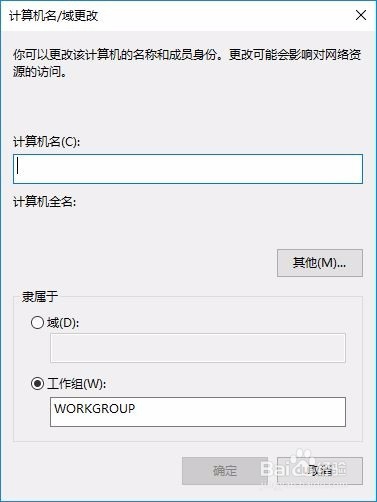1、点击"开始"按钮,选择"Windows 系统→控制面板"。
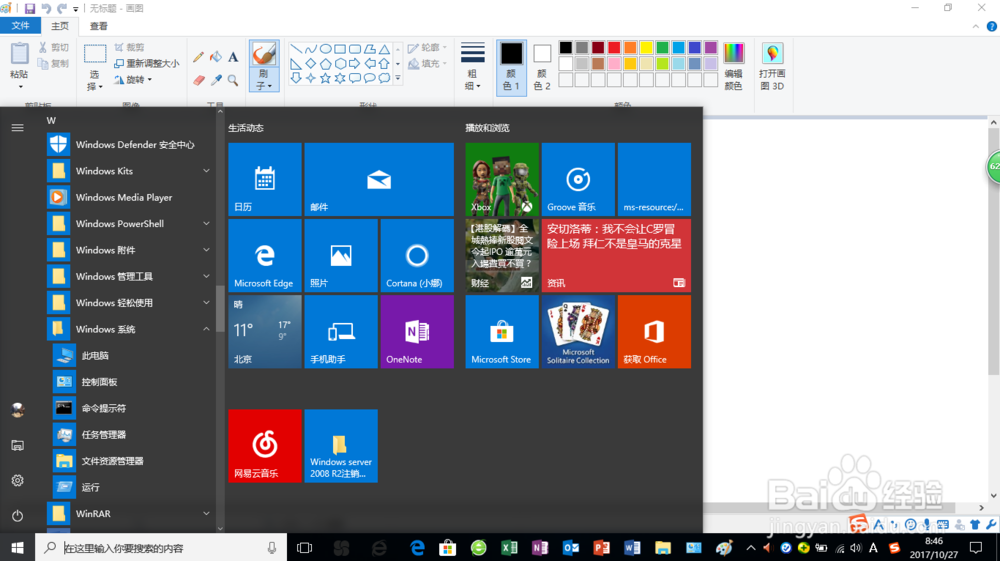
2、点击"系统和安全",查看计算机状态。
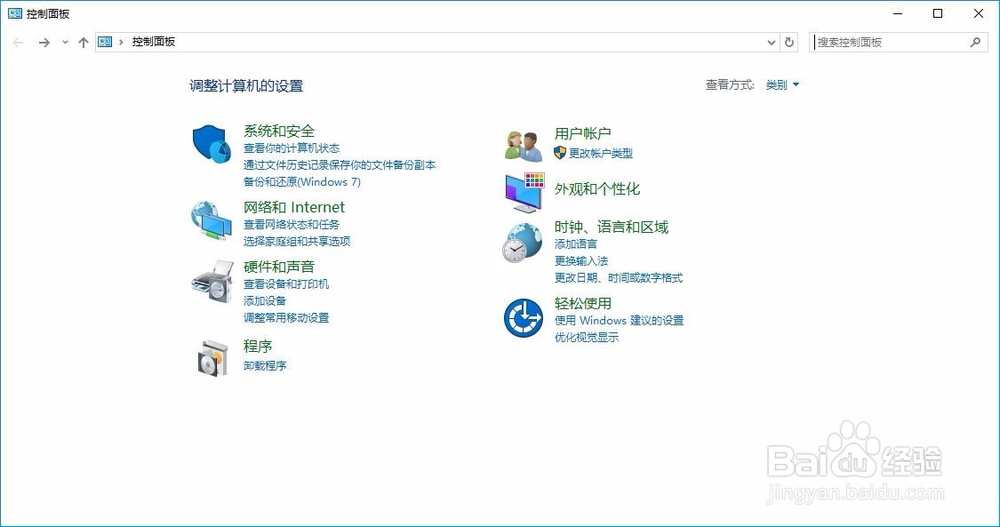
3、点击"系统",查看计算机名和工作组名进行更改。
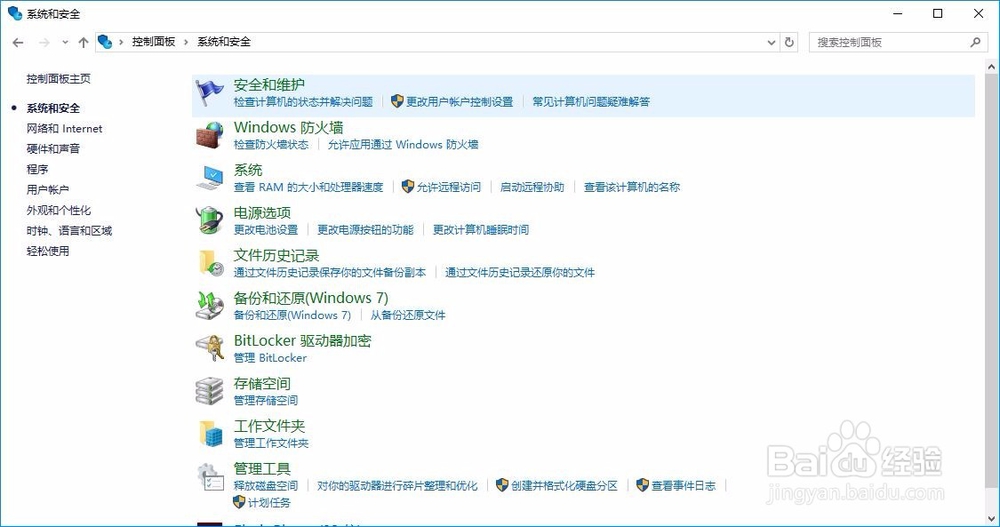
4、单击"更改设置",进行计算机名称、域和工作组设置。
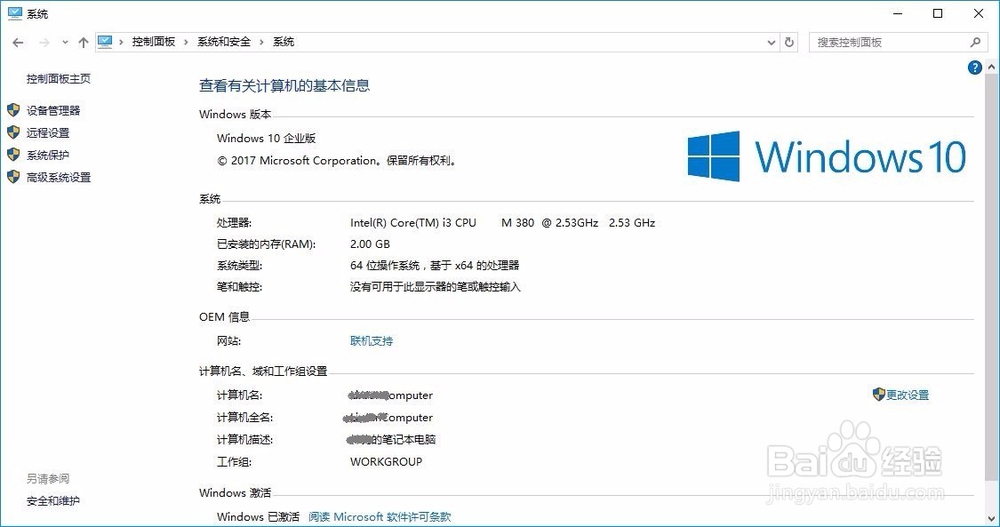
5、"系统属性"对话框,点击"更改"按钮。
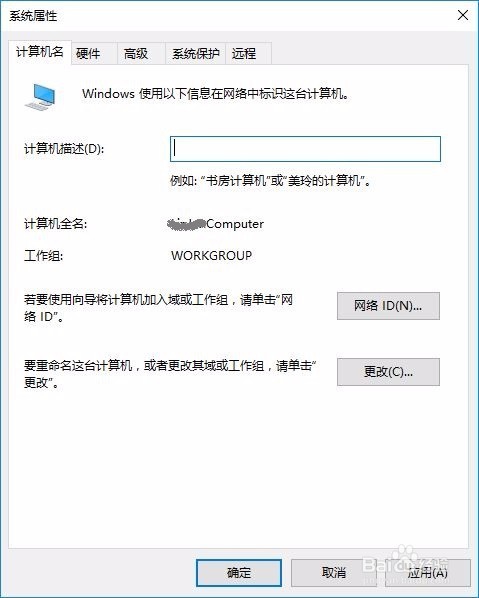
6、输入计算机名、工作组名,重启计算机生效。
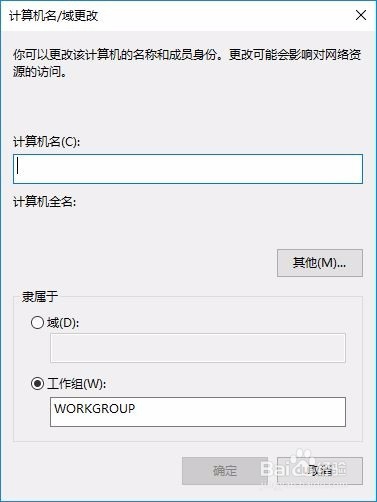
时间:2024-10-11 22:25:47
1、点击"开始"按钮,选择"Windows 系统→控制面板"。
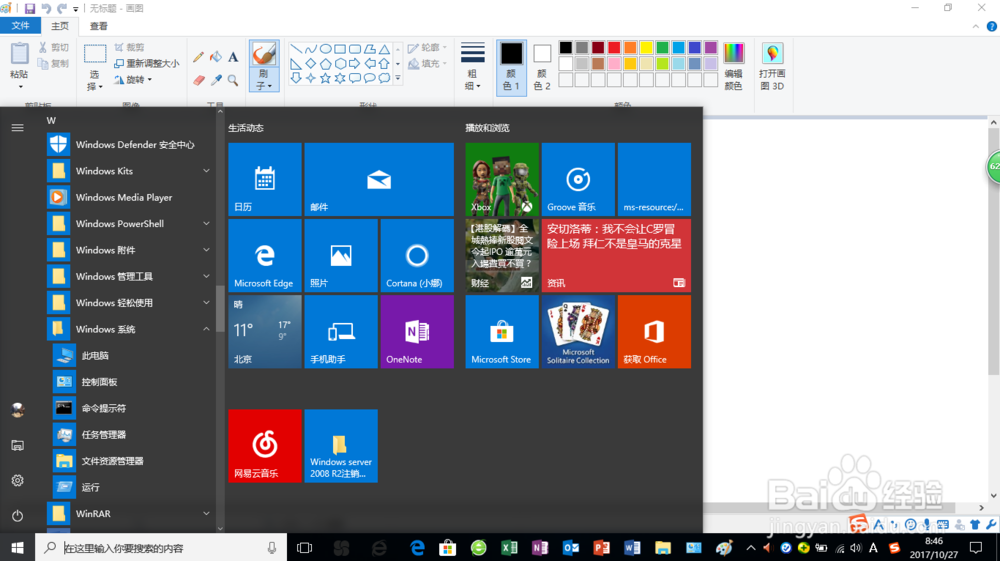
2、点击"系统和安全",查看计算机状态。
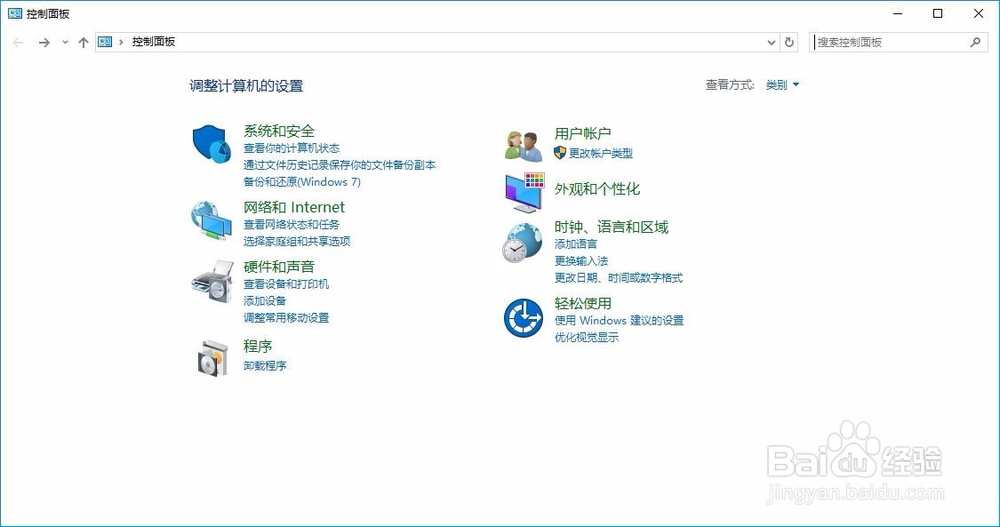
3、点击"系统",查看计算机名和工作组名进行更改。
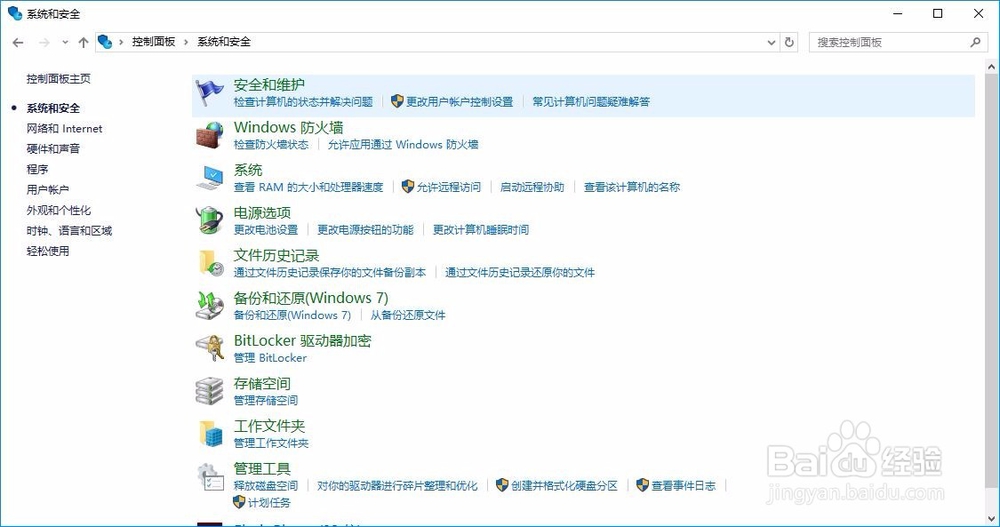
4、单击"更改设置",进行计算机名称、域和工作组设置。
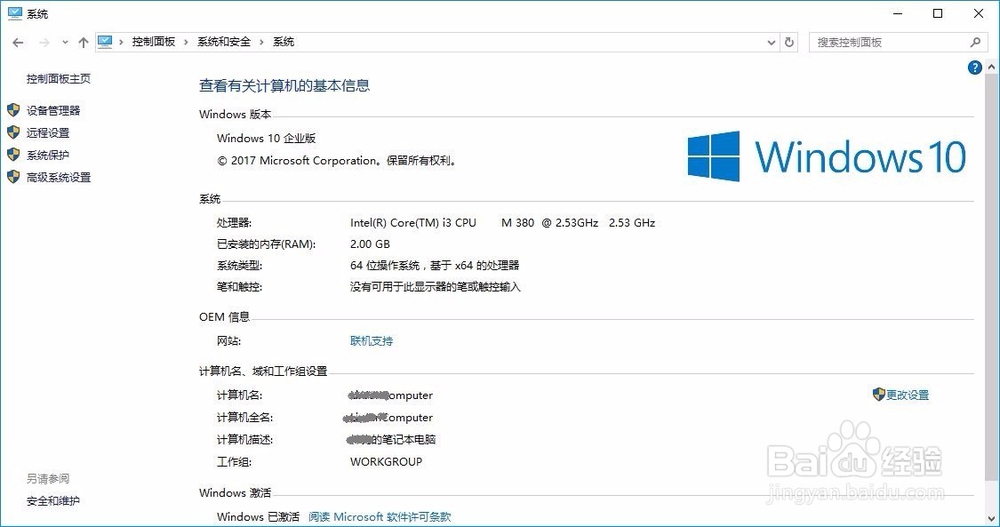
5、"系统属性"对话框,点击"更改"按钮。
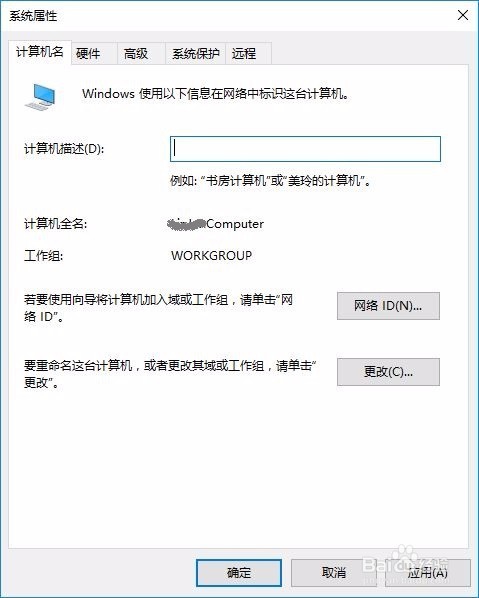
6、输入计算机名、工作组名,重启计算机生效。